安装最新版WebStorm来开发JavaScript应用程序
安装最新版WebStorm来开发JavaScript应用程序
Install the Latest Version of JetBrains WebStorm to Develop JavaScript Applications
By Jackson@ML
2023-11-25
1. 系统要求
WebStorm是个跨平台集成开发环境(IDE)。按照JetBrains官网对WebStorm软件运行的基本要求,计算机至少要达到以下配置:
- CPU,现代任意款CPU(包含i3, i5, i7或ARM64等);
- RAM,至少2GB空闲内存;建议8GB内存。
- 磁盘空间,至少3.5GB可用磁盘空间;建议5GB固态硬盘空间。
- 显示器分辨率,至少1024x768;建议1920x1080分辨率。
- 操作系统,最少需要微软Windows 10 1809或更新版/macOS 10.15或更新版/Linux操作系统支持Gnome, KDE或Unity DE;建议最新的Windows 11, macOS或Linux发行版(Debian, Ubuntu或RHEL)
2. 下载JetBrains WebStorm
打开Chrome浏览器,访问WebStorm官网链接:https://www.jetbrains.com/webstorm/ 如下图所示:
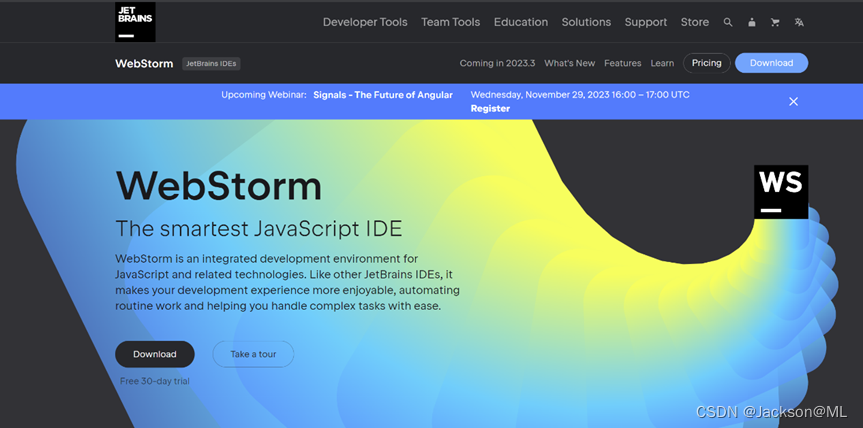
点击页面或右上角的Download,进入到下载页面。

在下载页面,含有支持三个操作系统(Windows, masOS和Linux)的WebStorm应用程序。
但是,没有可供学习的免费社区版,只有30天试用版。可以先下载试用,然后根据情况购买该专业版。
点击 Download 下载。
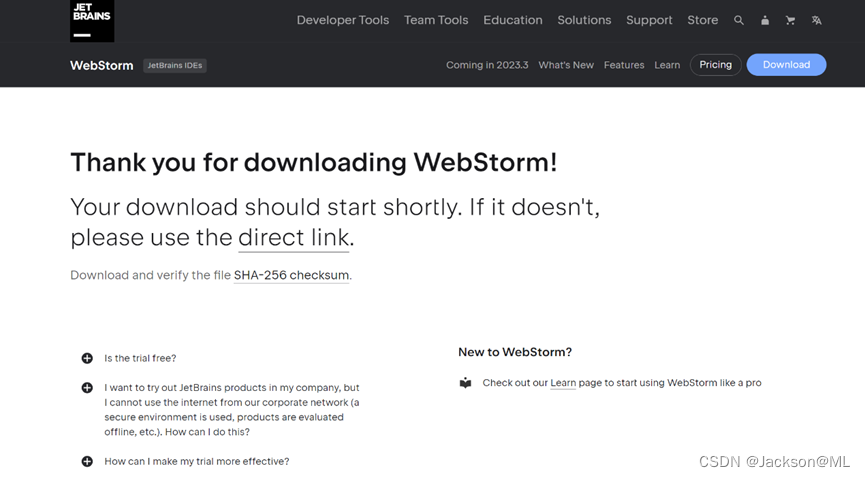
下载页面中出现**Thank you for downloading WebStorm!**的感谢下载字样,Chrome也开始下载该软件;此时,如果浏览器不能正常下载,可以点击页面中的 direct link 进行直接下载。
3. 独立安装WebStorm
WebStorm是JetBrains开发套件的一员,可以通过JetBrains Toolbox安装,也可以独立安装。本文仅介绍独立安装的步骤。
软件下载完毕后,在Windows 10/11下载文件夹,找到最新版安装包可执行文件 WebStorm-2023.2.5.exe,双击启动安装向导。

点击 Next 进行下一步。

按照默认安装 Destination Folder(目标文件夹),点击 Next 进行下一步。
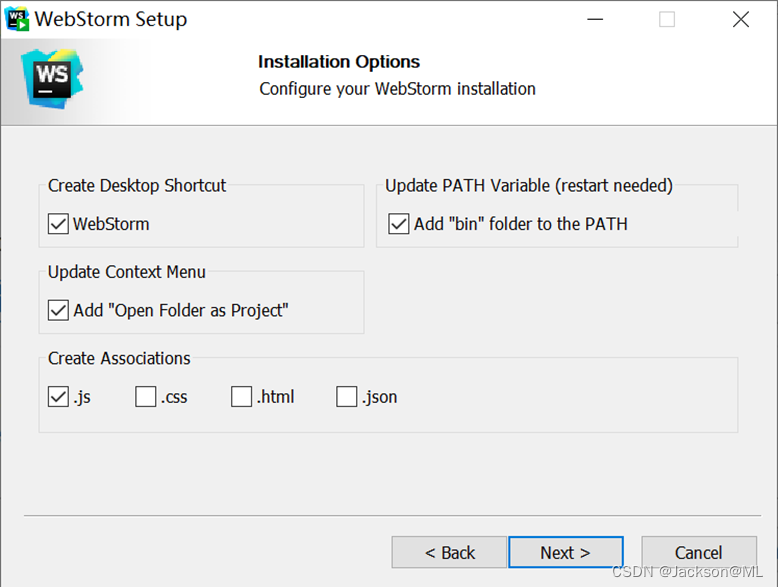
在Installation Options(安装选项)对话框中,复选选择以下几项:
- Create Desktop Shortcut(创建桌面快捷方式)的 WebStorm
- Update Context Menu(更新上下文菜单)中的 Add”Open Folder as Project”(添加打开文件夹作为项目)
- Create Associations(创建关联)中的 .js (关联.js文件到程序)
- 以及Update PATH Variable(更新PATH变量)的 Add “bin” folder to the PATH(增加bin文件夹到PATH环境变量),都选好之后,点击 Next 继续下一步。
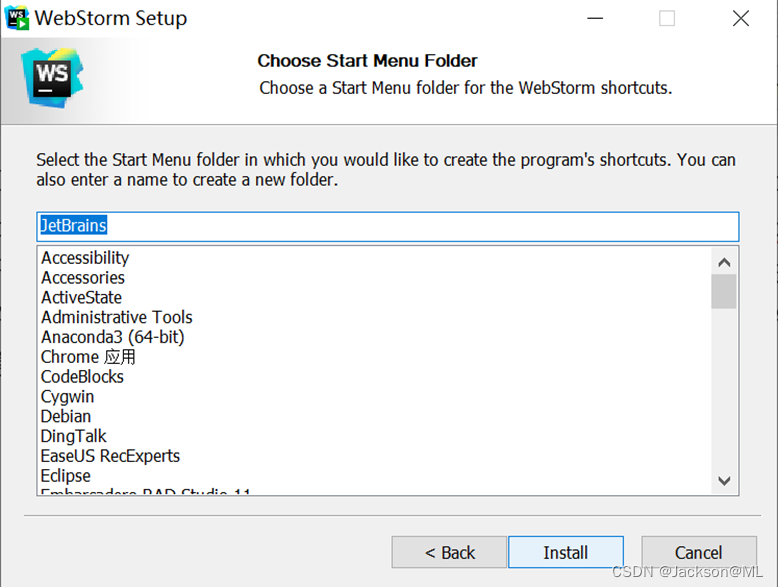
在Choose Start Menu Folder (选择开始菜单文件夹)对话框中,按默认选项,点击 Install 开始安装。
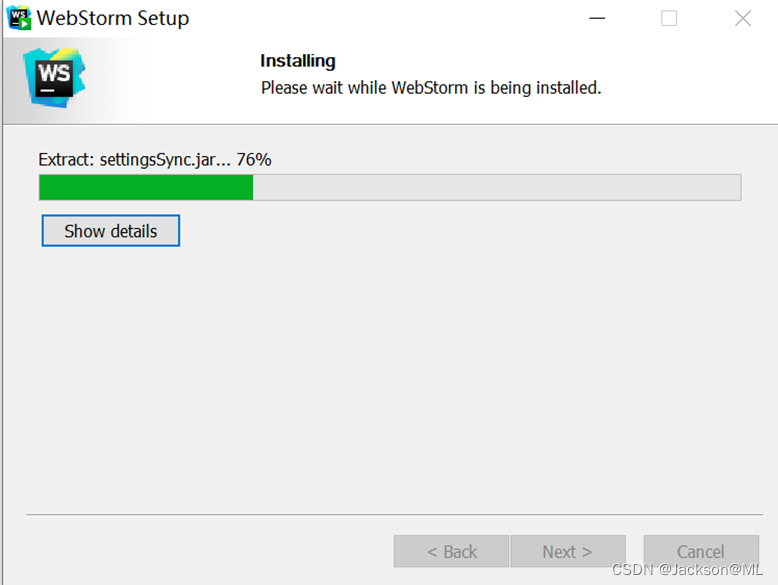
安装开始,向导进行系统设置和拷贝必要的文件等;很快安装完成。

完成安装,按照默认选项 I want to manually reboot later (我想稍后手动重启计算机),点击 Finish 结束安装。
4. 启动并使用WebStorm
WebStorm 是一个集成开发环境,用于使用 JavaScript 及其相关技术进行软件开发,包括 TypeScript、React、Vue、Angular、Node.js、HTML 和CSS。就像 IntelliJ IDEA 和其它JetBrains IDE 一样,WebStorm 使您的开发体验更加愉快,可以自动执行日常工作并帮助您轻松处理复杂的任务。
在Windows搜索栏,输入关键字 WebStorm,打开WebStorm 2023.2.5快捷菜单,选择以管理员身份运行,点击启动该程序。
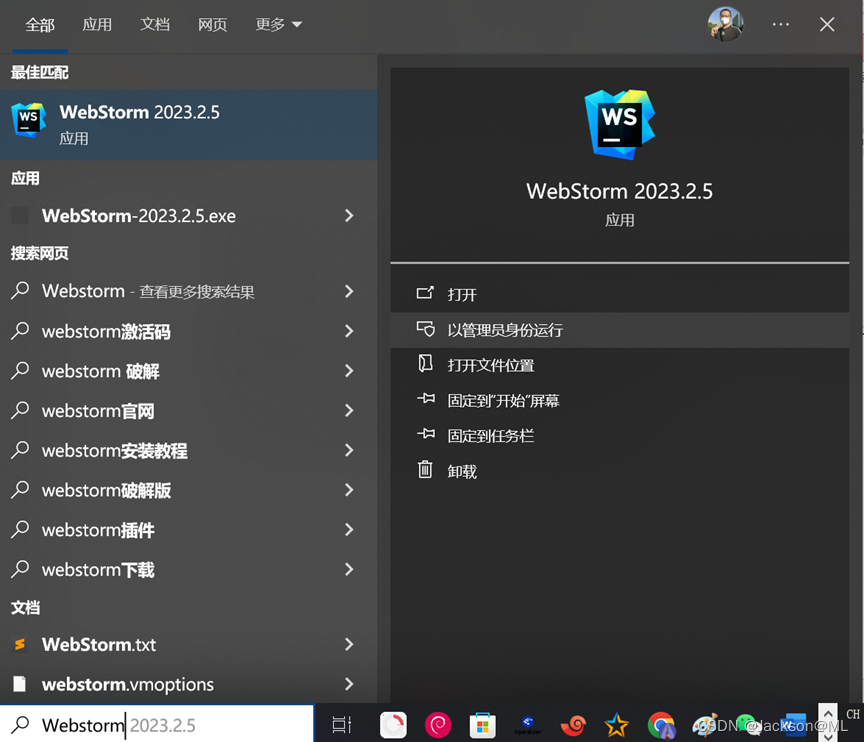
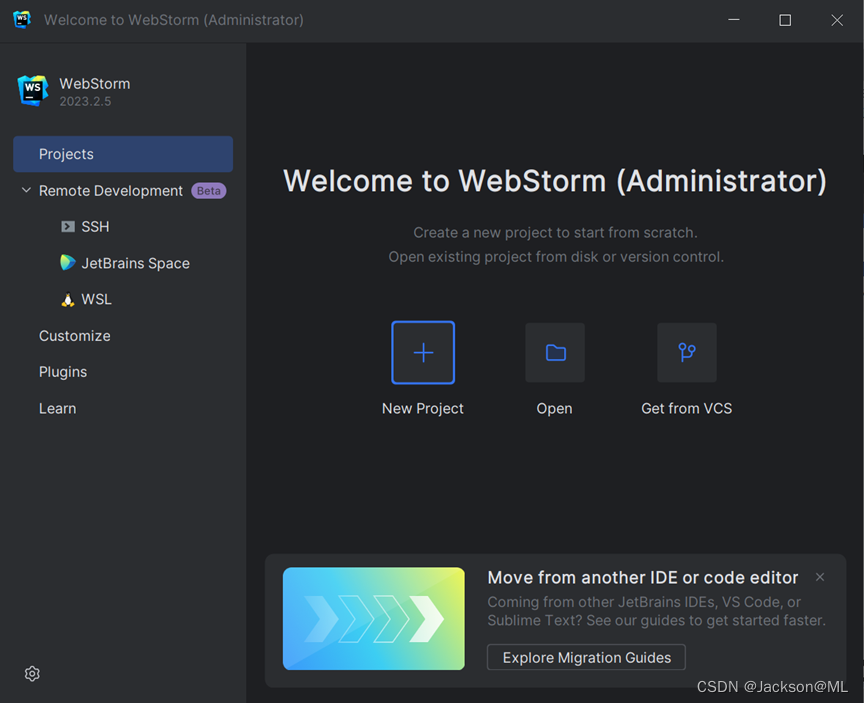
点击 New Project 来创建一个新的项目,选择项目所在文件夹,在本文中,假设选择D:\myJavaScript\Projects 作为项目文件夹,如下图:
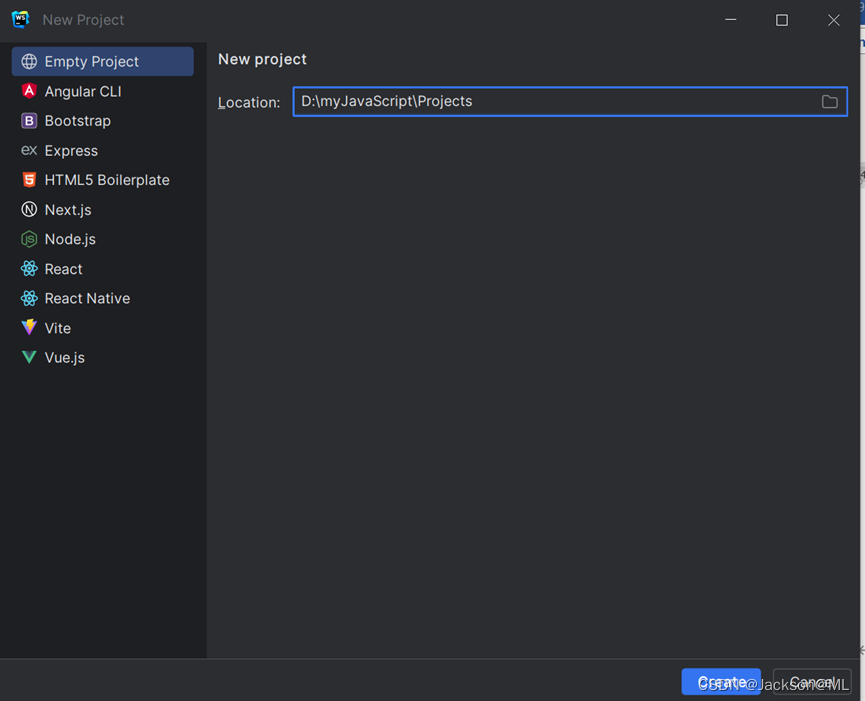
点击 Create 创建。
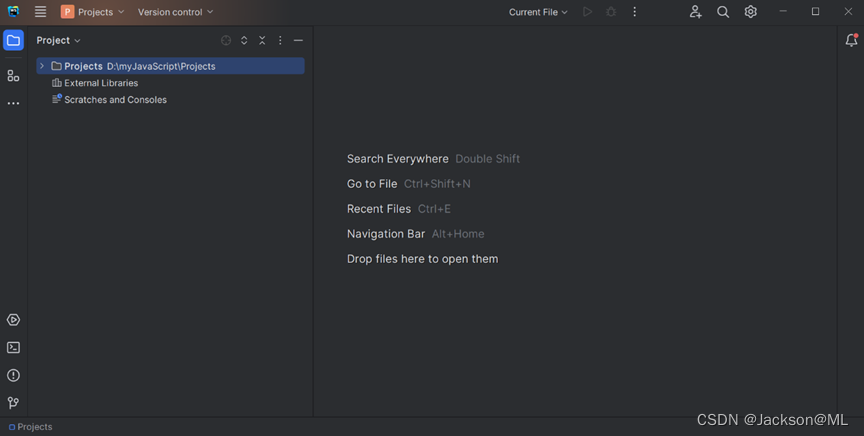
用鼠标选择File菜单,点击New – JavaScript File, 创建一个JavaScript文件,命名为hello_world.js.

为新程序文件编写第一个简单的JavaScript代码,如下图:
let wd = "world!";
console.log("Hello,", wd);
点击上方运行按钮,执行结果如下图所示:
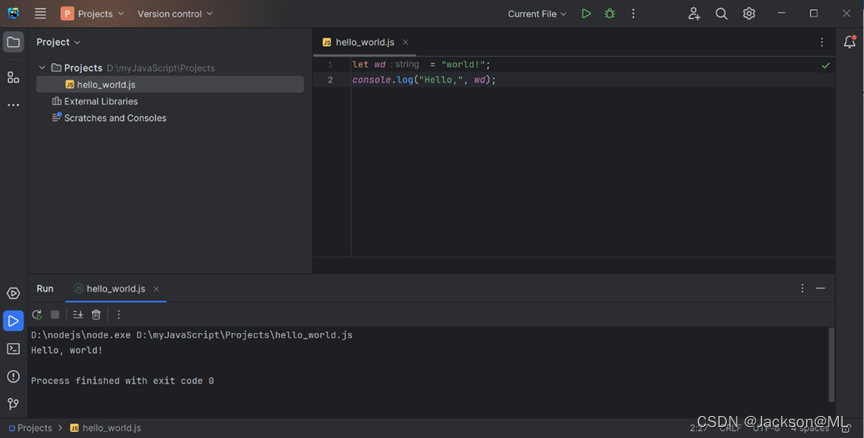
JavaScript程序运行成功!
接下来,就可以利用WebStorm来开发一系列JavaScript应用程序,并体验强大的集成开发功能了。
技术好文陆续推出,敬请关注。
喜欢就点赞哈!您的认可,我的动力。😊
相关阅读:
- Javascript编程基础 - 布尔值(Booleans)
- Javascript编程基础 - 对象
- Javascript编程基础 - 函数进阶
- Javascript编程基础 - 条件语句
- Javascript编程基础 - 函数入门
- Javascript编程基础 - 关键字Let, Const和Var的区别
- Javascript编程基础 - 变量(Variables)
- Javascript编程基础 - 输出(Output)
- 用Visual Studio Code搭建JavaScript开发环境
- 在Jupyter Lab(Notebook)上安装运行JavaScript应用程序
